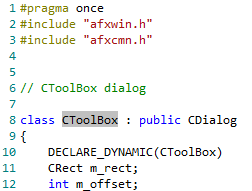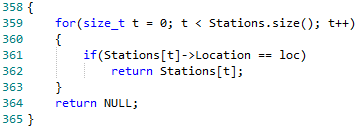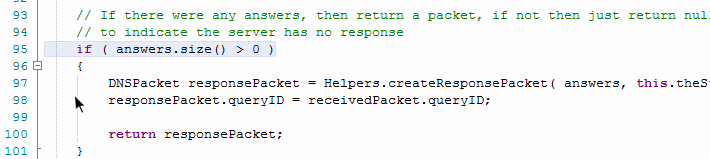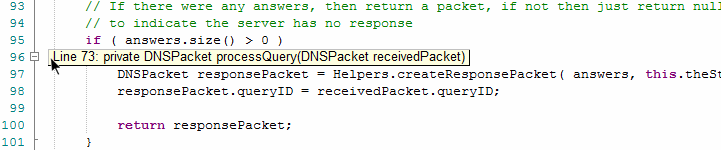Tema |
Detalle |
Ver También |
||||||||
Resaltar Sintaxis |
El Editor de Código resalta - en texto con color - la sintaxis de código estándar de todos los formatos de archivos de lenguaje soportados por Enterprise Architect
Puede definir como el Editor de Código implementa el resaltado de sintaxis para cada lenguaje, a través de la página de Editores de Código de la ventana Opciones.
|
|||||||||
Marcadores |
Los Marcadores denotan una línea de interés en el documento; puede alternarlos dentro y fuera de una línea en particular, presionando Ctrl+F2. Aparte, si presiona F2 y Shift+F2 para navegar hacia el marcador siguiente o anterior en el documento. Para borrar todos los marcadores del archivo de código, presione Ctrl+Shift+F2.
|
|
||||||||
Historial de Cursor |
El Control del Editor de Código mantiene un historial de las últimas 50 posiciones del cursor; se crea una entrada en la lista de historial cuando:
Puede navegar a un punto anterior en el historial del cursor al presionar Ctrl+-, y en un punto posterior al presionar Ctrl+Shift+-.
|
|
||||||||
Pareja de Corchete Coincidente |
Cuando coloca el cursor sobre un corchete o paréntesis, el Editor de Código resalta a su pareja correspondiente; luego puede navegar al corchete pareja al presionarCtrl+E.
|
|
||||||||
Sangría Automática |
Para cada lenguaje soportado, el Editor de Código ajusta la sangría de una nueva línea de acuerdo con la presencia de declaraciones de control o tokens de bloques de alcance en líneas que conducen a la posición del cursor.
Los niveles de sangría se indican mediante líneas horizontales claras. También puede poner manualmente la sangría en las líneas seleccionadas y bloques de código al presionar Tab; para quitar la sangría del código seleccionado, presione Shift+Tab.
|
|
||||||||
Comentando Selecciones |
Para los lenguajes que soportan comentarios, el Editor de Código puede comentar selecciones completas de código. El Editor de Código reorganiza dos tipos de comentarios:
Puede alternar comentarios en la línea o selección actual al presionar:
|
|
||||||||
Guías de Alcance |
Si el cursor se coloca sobre un marcador de sangría, el Editor de Código realiza una 'mirada hacia atrás' para buscar la línea que inicio el alcance en ese nivel de sangría; si se encuentra la línea y está actualmente en la pantalla, se resalta de color celeste.
De manera alternativa si la línea está fuera de la pantalla, se muestra un calltip asesorando sobre el número de línea y contenidos:
|
|
||||||||
Hacer Zoom |
Puede hacer zoom hacia y desde los contenidos del Editor de Código utilizando:
El Zoom puede ser restaurado al 100% utilizandoCtrl + teclado numérico /.
|
|
||||||||
Selección de Línea |
Si quiere mover el cursor a una línea de código específica, presione Ctrl+G y, en respuesta a la solicitud, escriba el número de línea. Presione el botón Aceptar; el editor muestra la línea de código específica con el cursor a la izquierda.
|
|